Juin - Août 2019 - SimCapture On-Premise Version 6.0.0
L'historique complet de la version 6.0.0 de SimCapture On-Premise
- Notes de version de SimCapture Cloud
- Aide à l'administrateur et au corps professoral SimCapture Cloud
- Aide SimCapture Cloud Learner
- Aide SimCapture sur site
- Aide SimCapture pour les compétences
- Aide de l'application SimCapture Mobile Camera
- Aide des applications compagnons SimCapture
- Cas d'utilisation SimCapture Cloud
- Aide aux intégrations
- Aide aux informations techniques sur le matériel et le réseau
- Glossaire
- Samaritan Help
Nous sommes ravis de vous présenter ces nouvelles versions et sommes toujours à votre écoute ! N'hésitez pas à nous faire part de vos commentaires et questions. N'hésitez pas à contacter notre équipe d'assistance à l' SimCapture Support@laerdal.com ou au 877-LAERDAL.
Cet article contient l'historique complet de la version SimCapture On-Premise 6.0.0, y compris toutes les versions LLEAP, le matériel et les mises à jour de sécurité.
Version de sortie 6.0.0
Laerdal Medical est heureux d'annoncer la sortie de la version 6.0.0 de SimCapture On-Premise. Cette version majeure est directement liée à notre première phase d'intégration avec nos partenaires de longue date chez Laerdal . Nous sommes également fiers d'annoncer la 7e phase de notre déploiement HTML.
Pour plus d'informations sur la mise à niveau de votre système vers SimCapture On-Premise 6.0.0, veuillez contacter votre service client. Les notes de version précédentes, la documentation et les mises à jour sont disponibles sur le Centre de solutions clients Laerdal Medical .
Interface HTML phase VII
- Scénarios patients standardisés V1
- Ajoutez des flux d’examen aux scénarios.
- Vue récapitulative des étapes de l’examen et des options sélectionnées.
- Associez les évaluations aux scénarios basés sur les exigences du déroulement de l'examen.
- Ajoutez des patients standardisés au scénario.
- Pod des participants au cours
- Aperçu rapide pour les participants de leurs évaluations incomplètes, de leurs évaluations complètes et de leur note de cours.
- Inscription/désinscription HTML
- Utilisateurs concernés (utilisateurs administrateurs ou tous les utilisateurs).
- Options d'inscription ou de désinscription.
Scénarios patients standardisés v1 (clients CCM uniquement)
Ajouter des flux d'examen aux scénarios
Le résumé du scénario inclut désormais une option permettant de sélectionner un déroulement d'examen. Une fois le déroulement d'examen sélectionné, des options supplémentaires seront disponibles.
- Pour supprimer un flux d'examen d'un scénario, modifiez l'option de flux d'examen sur « Aucun ».
- Pour ajouter ou supprimer des options de flux d'examen de la liste, veuillez contacter votre représentant du service client.
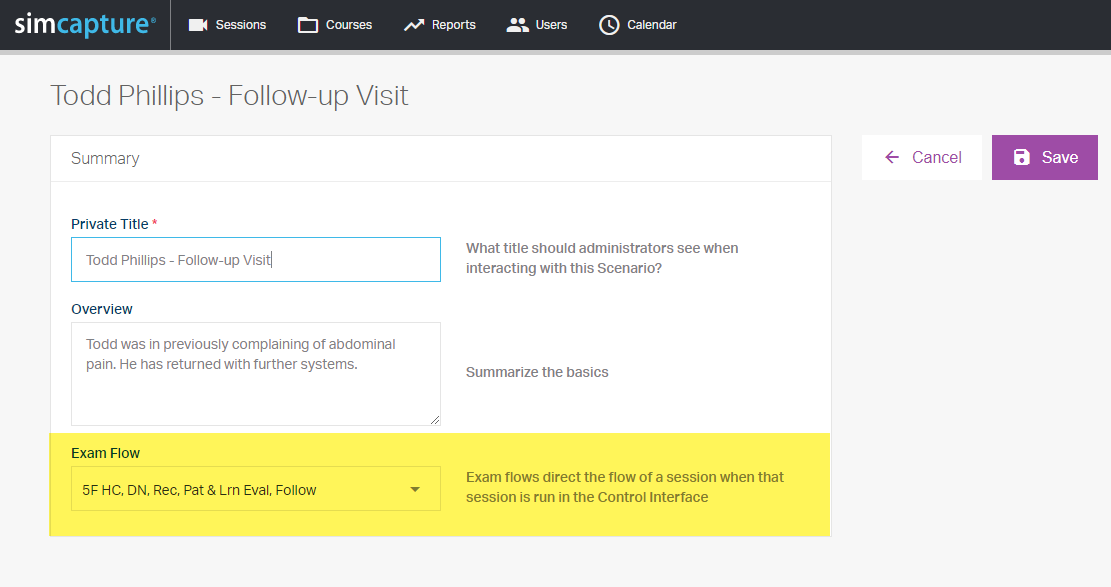
Vue récapitulative des étapes de l'examen et des options sélectionnées
Nous vous proposons un aperçu rapide de toutes les étapes, options et évaluations de votre processus d'examen.
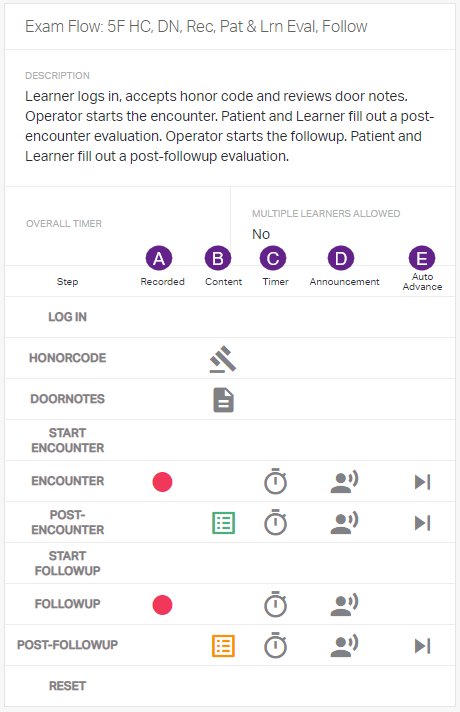
A. Enregistré - Si une étape du flux d'examen sera enregistrée ou non.
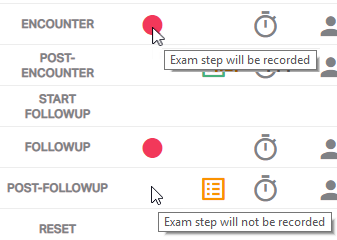
B. Contenu - Si les notes de porte, les codes d'honneur et les évaluations font partie d'une étape d'examen.
Notes et codes d'honneur : indique si un code d'honneur est associé au déroulement de l'examen. Une icône apparaît uniquement si le déroulement de l'examen a été configuré pour inclure une étape d'examen avec code d'honneur.
- Si quelqu'un a été associé au scénario.

- Si l'on n'a PAS été associé au scénario

Évaluations : cette option indique si une évaluation fait partie d'une étape spécifique du déroulement de l'examen et si des évaluations ont été associées au scénario. Une icône n'apparaît que si le déroulement de l'examen a été configuré pour inclure une évaluation à cette étape.
- Si une ou plusieurs évaluations font partie d'une étape du flux d'examen, mais qu'AUCUNE d'entre elles n'a été associée au scénario :
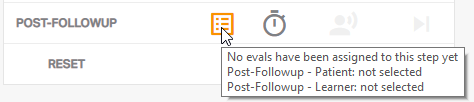
- Si de nombreuses évaluations font partie d'une étape du déroulement d'un examen, mais que SEULES CERTAINES d'entre elles ont été associées au scénario :

- Si TOUTES les évaluations ont été associées au scénario :

C. Minuteries - Si une ou plusieurs minuteries font partie d'une étape du flux d'examen, une icône de minuterie apparaîtra et la durée de la minuterie sera affichée au survol.

D. Annonce audio - Si une ou plusieurs annonces audio font partie d'une étape du flux d'examen, une icône d'annonce apparaîtra.
- Les annonces audio font partie de l'étape du déroulement de l'examen mais ont été désactivées par l'utilisateur dans le scénario.

- Les annonces audio font partie de l'étape du flux d'examen et elles ont été activées par l'utilisateur dans le scénario.

E. Avance automatique - Si l'avance automatique fait partie d'une étape du flux d'examen, une icône d'avance apparaîtra.
- L'avance automatique fait partie de l'étape du flux d'examen, mais a été désactivée par l'utilisateur dans le scénario.

- L'avance automatique fait partie de l'étape du flux d'examen et a été activée par l'utilisateur dans le scénario.

Remarque : la modification des options de flux d'examen (connexion de plusieurs apprenants, minuterie globale, basculement des annonces audio, basculement de l'avance automatique) sera disponible dans la prochaine version HTML.
Associer les évaluations aux scénarios basés sur les exigences du déroulement de l'examen
Le module Évaluations inclura désormais les étapes du déroulement de l'examen si elles incluent une évaluation.
L'interface affichera :
A. Étape du déroulement de l'examen.
B. Toutes les évaluations décrites dans l’étape du déroulement de l’examen.
C. Interface sur laquelle ils apparaîtront (Patient ou Apprenant).
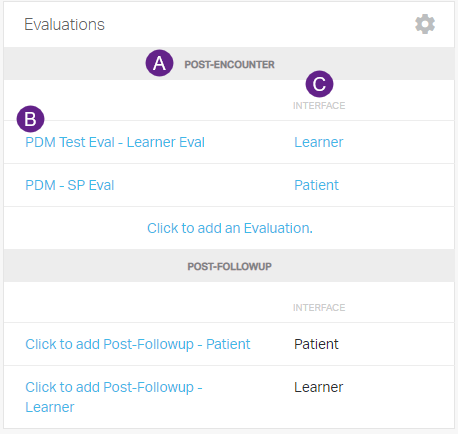
Les évaluations doivent être associées manuellement au scénario pour une étape de flux d’examen spécifique.
Si une étape de flux d'examen est configurée pour une évaluation, mais qu'aucune évaluation n'a encore été associée.
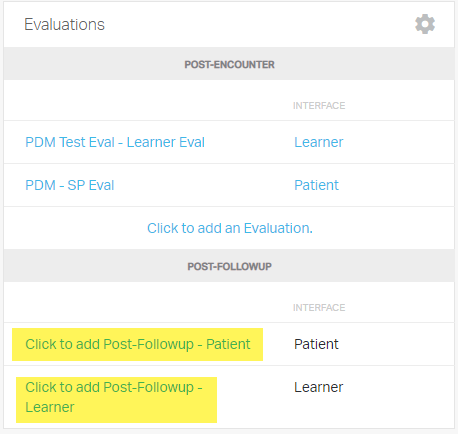
Si vous associez plusieurs évaluations à une étape et une interface du flux d'examen.
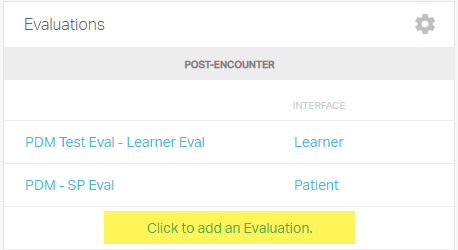
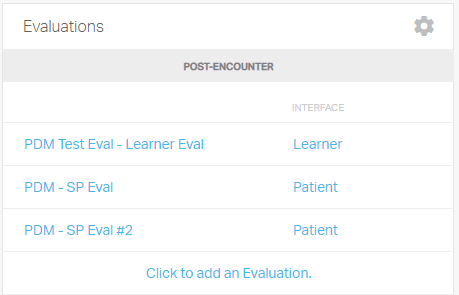
Ajouter des patients standardisés à un scénario
Permet d'ajouter et de modifier des patients standardisés associés à un scénario.
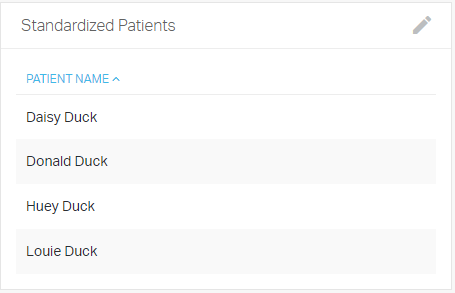
Groupe de participants au cours
Aperçu rapide pour les participants de leurs évaluations incomplètes, de leurs évaluations complètes et de leur note de cours
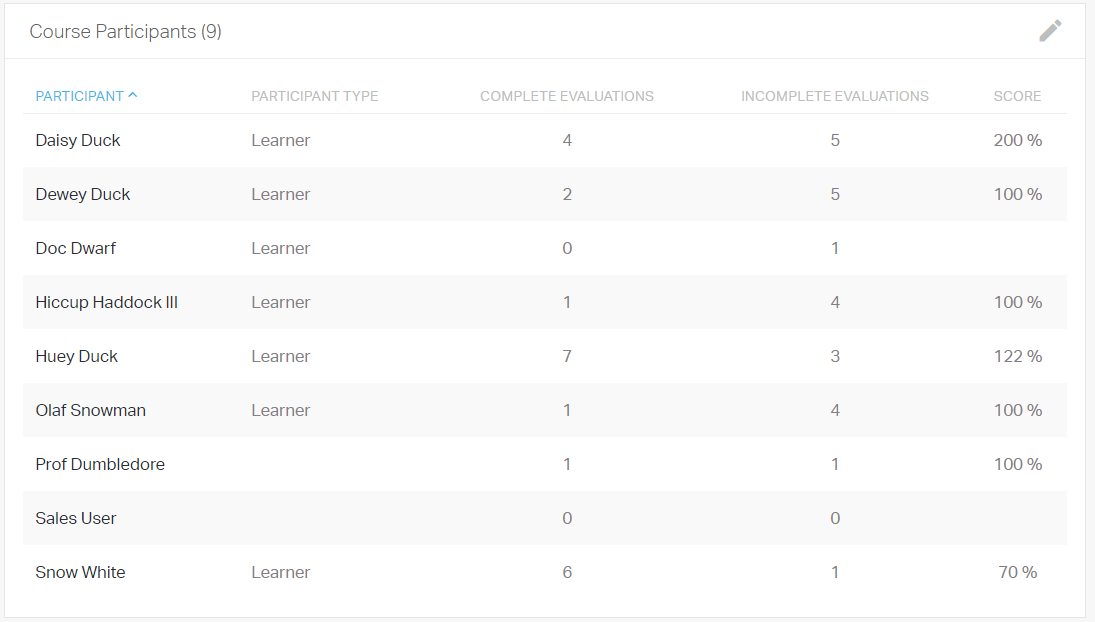
Option d'inscription/de désinscription HTML
Ajout de deux nouvelles options liées à la manière et au moment où les utilisateurs accèdent à l'interface HTML.
- Utilisateurs administrateurs uniquement ou tous les utilisateurs - Une bascule spécifie qui est concerné par la sélection d'acceptation et de refus.
- Accepter ou refuser
- Opt-in – Les utilisateurs utiliseront par défaut l'interface Flash, mais auront la possibilité de basculer vers l'interface Vue. Le système mémorisera la dernière version utilisée et la reprendra par défaut lors de la prochaine connexion.
- Désactivation : les utilisateurs utiliseront par défaut l'interface Vue, mais pourront revenir à Flash s'ils le souhaitent. Le système mémorisera la dernière version utilisée et la reprendra par défaut lors de la prochaine connexion.
Remarque importante : cette fonctionnalité ne peut être modifiée que par un représentant du service client. Depuis la version 6.0.0, nous recommandons uniquement aux clients SimCapture Pro de modifier leurs options pour « autoriser tous les utilisateurs » et/ou de passer de « l'acceptation » à « l'exclusion ». Pour toute question concernant la nécessité pour votre organisation d'effectuer cette transition, veuillez contacter votre représentant du service client. Nous nous attendons à ce que cette décision soit différente pour chacun de nos clients, en fonction de leur utilisation des fonctionnalités qui ne sont pas encore disponibles dans l'interface HTML.
Intégration Laerdal LLEAP et SimCapture V1
Dans le cadre de notre nouveau partenariat avec Laerdal , les deux sociétés ont travaillé sur de nouvelles fonctionnalités pour approfondir l'intégration entre SimCapture et la plateforme LLEAP de Laerdal .
- Enregistrement SimCapture dans LLEAP
- Démarrer/arrêter automatiquement les sessions SimCapture dans LLEAP
- Définir SimCapture comme système de débriefing par défaut dans LLEAP
- Intégration des données BLS
- Capture d'écran LLEAP dans les sessions SimCapture
Enregistrement SimCapture dans LLEAP
Afin de renforcer l'intégration entre nos deux produits, nous avons mis en place un système permettant d'associer directement un appareil SimCapture à un PC de contrôle LLEAP spécifique. Cette association nous permet d'offrir une expérience plus fluide à nos clients.
Configuration de l'association entre SimCapture et LLEAP
Étape 1 : Il n'existe plus de plugins directement liés à une SimCapture nécessitant un téléchargement unique depuis le serveur SimCapture /Centralization spécifique. Notre plugin LLEAP est désormais un plugin générique pour nos clients. Il sera identique pour les clients Cloud et On-Premise.
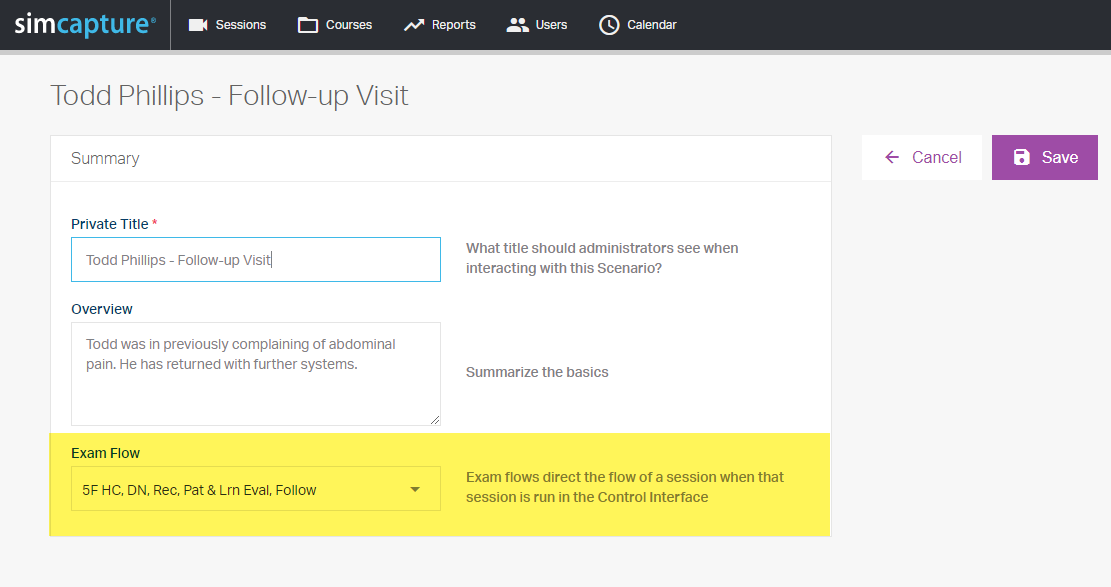
Étape 2 : installez le plugin générique LLEAP.
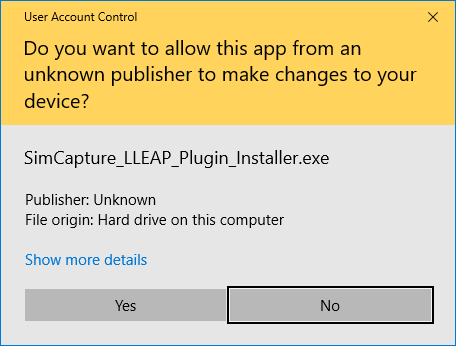
Étape 3 : LLEAP doit également être mis à niveau vers la dernière version.
Étape 4 : Dans LLEAP, vous verrez désormais SimCapture comme option lors de la sélection d’un système de débriefing.
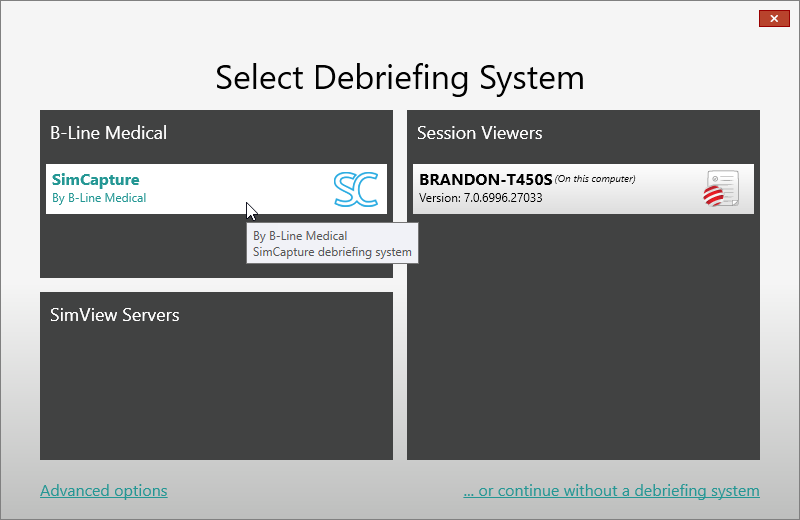
Étape 5 : saisissez votre nom d’hôte pour le serveur SimCapture Central
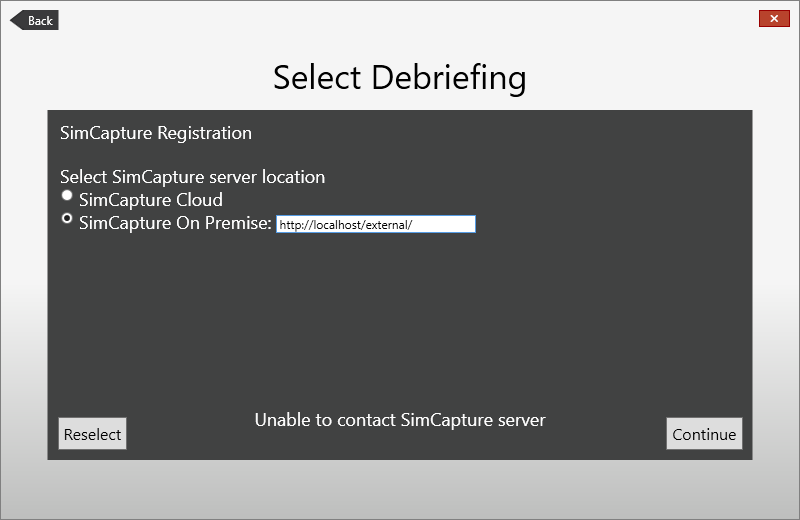
Étape 6 : Le système LLEAP vous montrera un jeton.
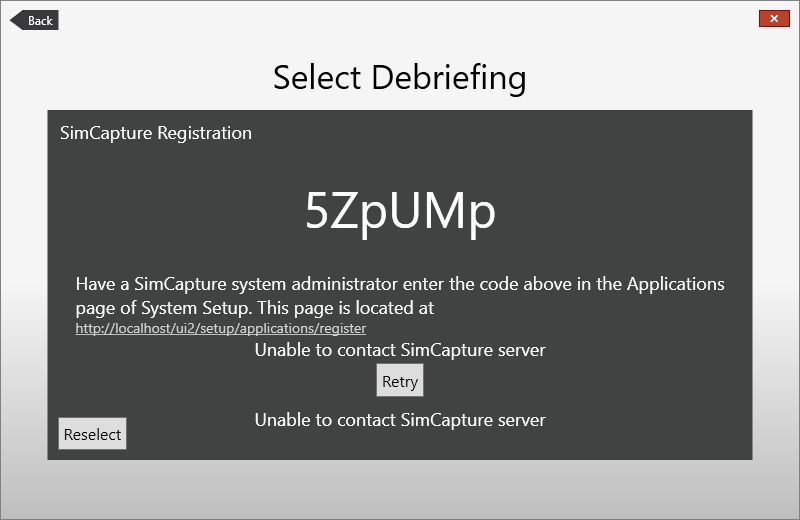
Étape 7 : L'utilisateur accède à l'écran Application dans la configuration système de SimCapture . Lors de l'enregistrement d'une nouvelle application, il saisit ce jeton pour associer cette instance LLEAP à un périphérique d'enregistrement spécifique ( SimCapture ). Il peut également désigner un utilisateur qui sera sélectionné comme propriétaire de toutes les sessions créées via LLEAP.
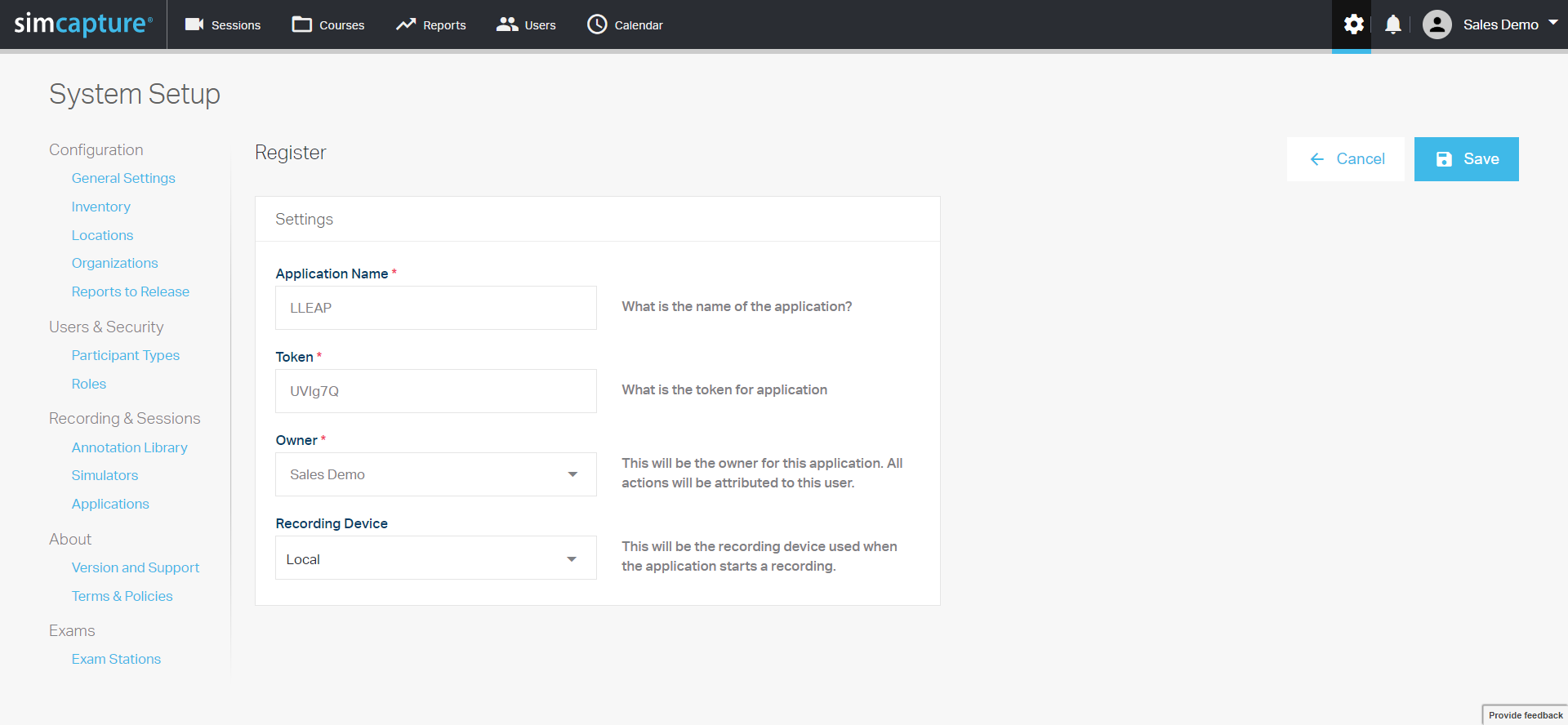
Étape 8 : Une fois votre jeton accepté, vous verrez cette icône lors de la sélection de SimCapture pour le débriefing dans LLEAP. 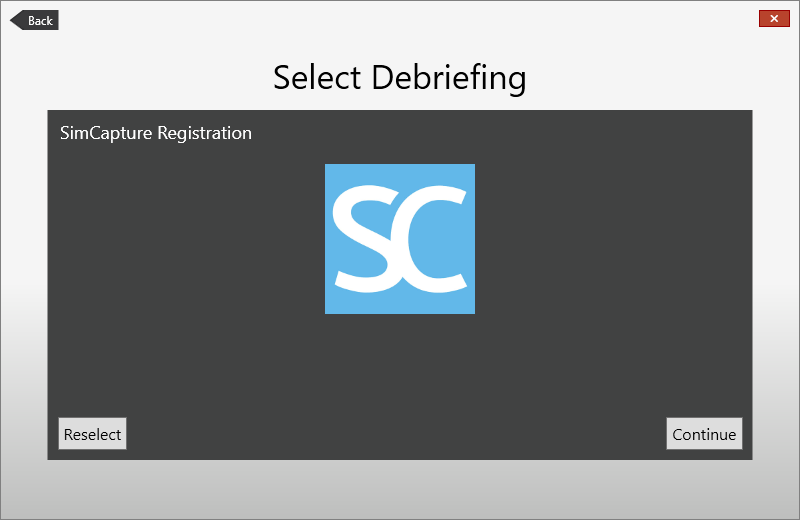
Étape 9 : Lorsque vous exécutez une session dans LLEAP, le débriefing est désormais défini sur « SimCapture ». Même une fois la session démarrée, vous pourrez constater que la connexion est active.
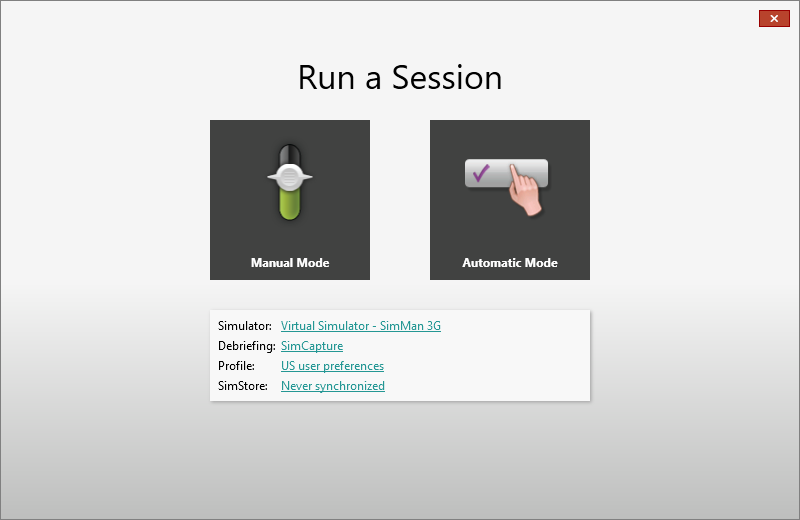
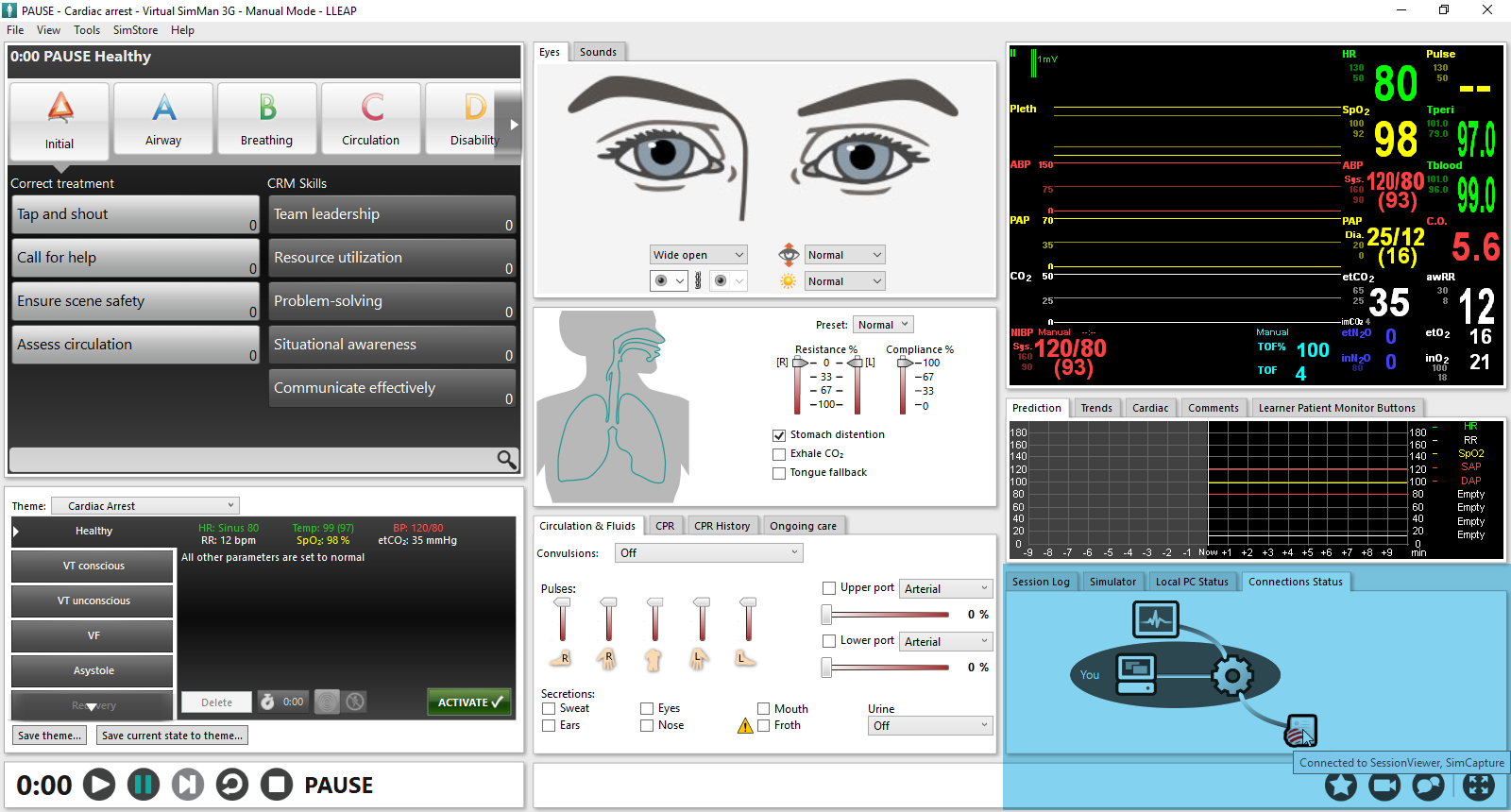
Remarques :
- Si vous déplacez l'instance LLEAP entre les pièces, vous devrez modifier les paramètres dans SimCapture pour changer le périphérique d'enregistrement auquel elle est connectée.
- Les utilisateurs de SimPad auront la possibilité de saisir une adresse IP SimCapture pour se connecter et démarrer/arrêter les enregistrements automatiquement.
Démarrer/arrêter automatiquement les sessions SimCapture dans LLEAP
- Les enregistrements SimCapture démarrent désormais automatiquement au démarrage d'une session LLEAP ou SimPad et s'arrêtent automatiquement à l'arrêt. Aucune action de démarrage/arrêt distincte n'est nécessaire.
- La pause dans LLEAP ou SimPad ne mettra pas en pause la session SimCapture mais créera une annotation « Pause »/« Reprendre » dans le journal des événements.
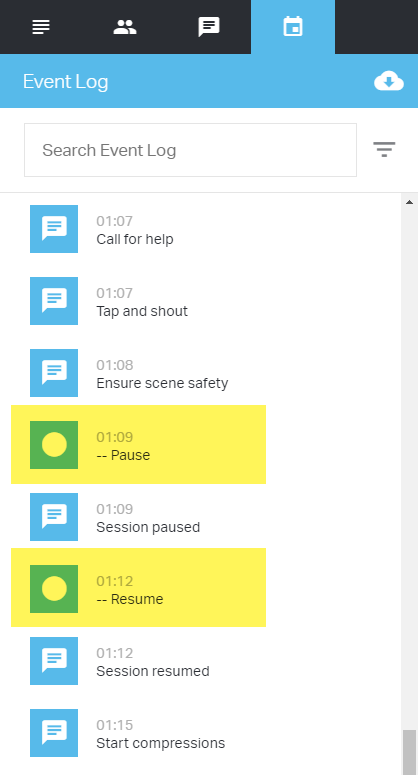
Il n'est actuellement pas possible de sélectionner un cours, un scénario ou un participant dans LLEAP. Des informations complémentaires sur la session peuvent être saisies dans SimCapture lors du compte rendu.
Définissez SimCapture comme système de débriefing par défaut dans LLEAP.
Après avoir terminé une session LLEAP, le système ouvrira SimCapture comme système de débriefing et se connectera directement à la session enregistrée.
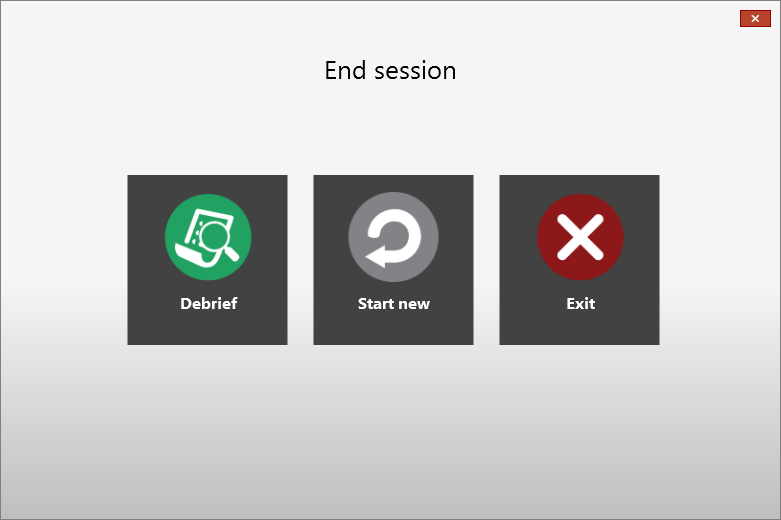
Une fois connecté à SimCapture , l'utilisateur accède directement à sa session. Les sessions s'intitulent <Nom du scénario LLEAP> - <Type de simulateur> dans SimCapture .
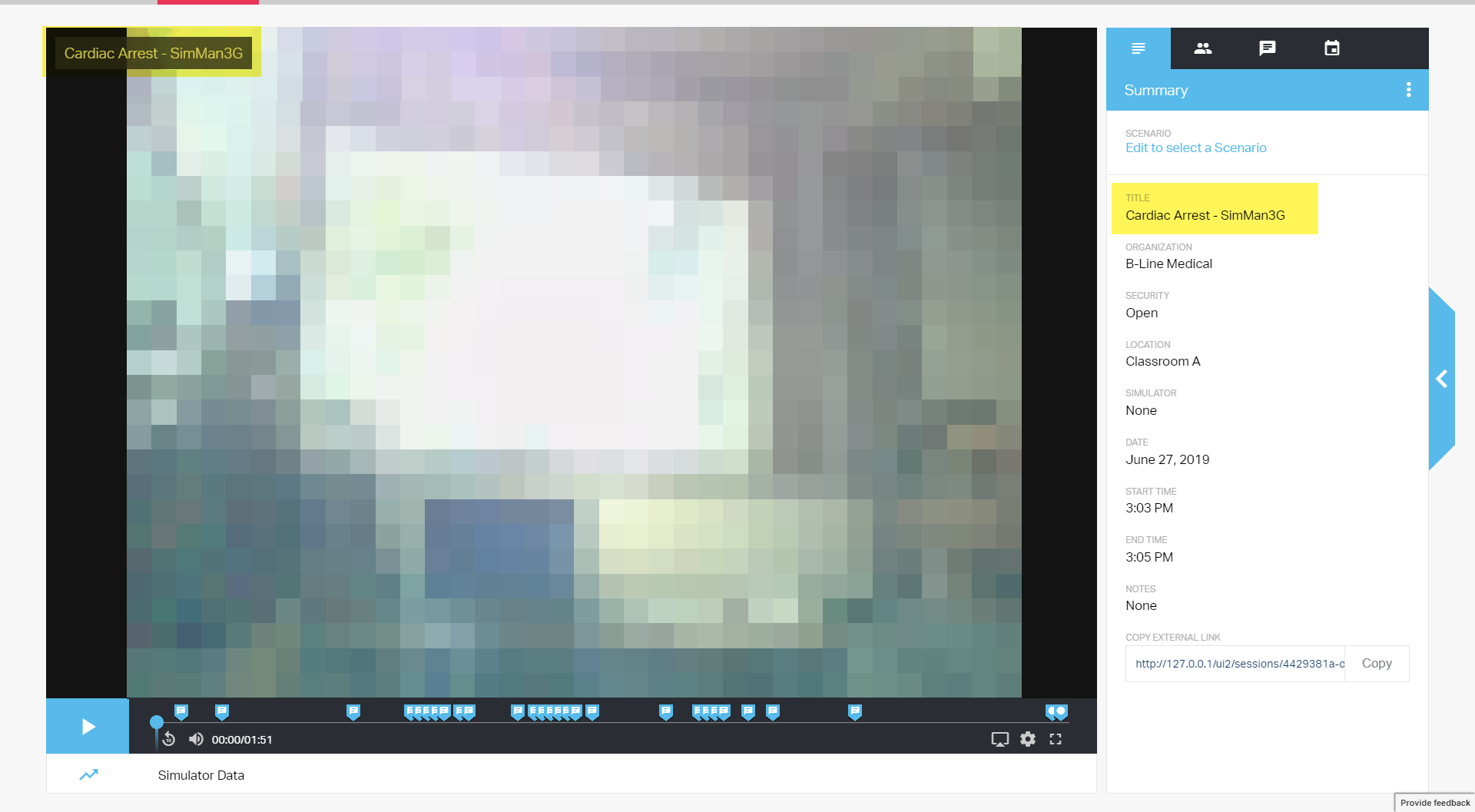
Certains événements génèrent des annotations sur la chronologie en direct pendant la session et dans le journal des événements. Il s'agit généralement d'interventions, d'administrations de médicaments ou de commentaires manuels.
- Les événements en direct ne sont pas pris en charge sur le SimPad.
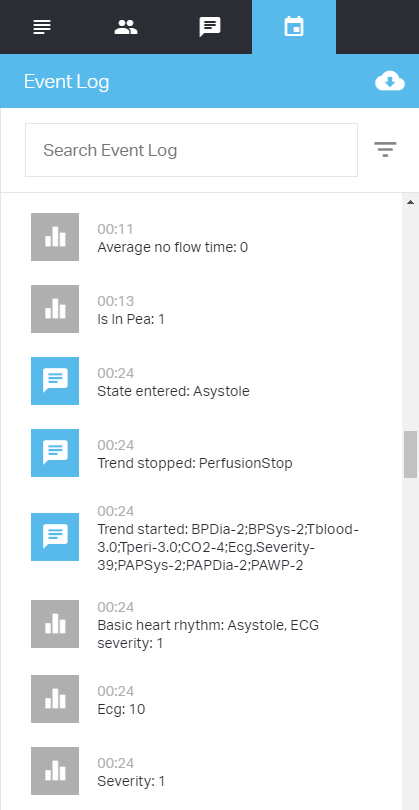
Les données du simulateur sont accessibles en cliquant sur la barre Données du simulateur sous l'écran de session.
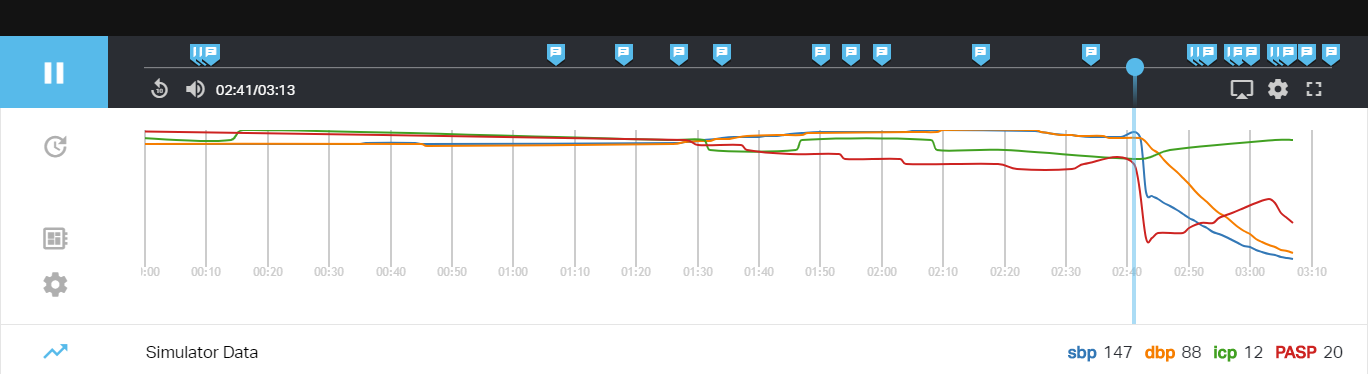
Intégration des données BLS
- Les soins de réanimation cardio-pulmonaire (BLS) désignent le niveau de soins que les patients recevront en cas d'urgence. Les données sont recueillies à partir de simulateurs Laerdal , en conjonction avec les formations suivantes :
- Concepts critiques d'une réanimation efficace.
- 1 et 2 secouristes en réanimation cardio-pulmonaire pour adultes, enfants et nourrissons
- RCR avec mise en place d'un tube respiratoire avancé
- Laerdal dispose d'une interface spécifique pour afficher les résultats des interventions BLS que nous avons ajoutée pour le débriefing et qui comprend des informations sur la profondeur et le taux de compressions pour la RCP.
- Accédez aux données BLS via l’onglet de configuration des données du simulateur.
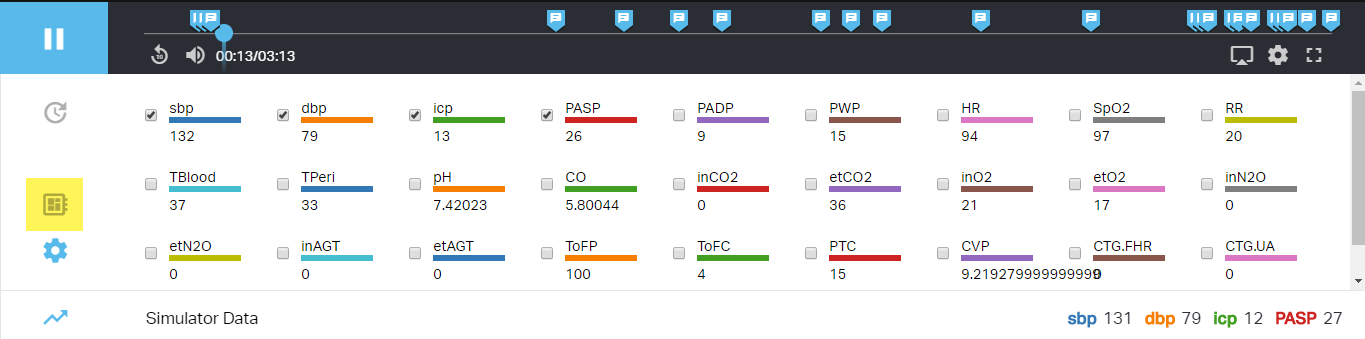
Les données BLS occupent la page jusqu'à ce que la fenêtre soit fermée en cliquant sur le « X » dans le coin supérieur droit.
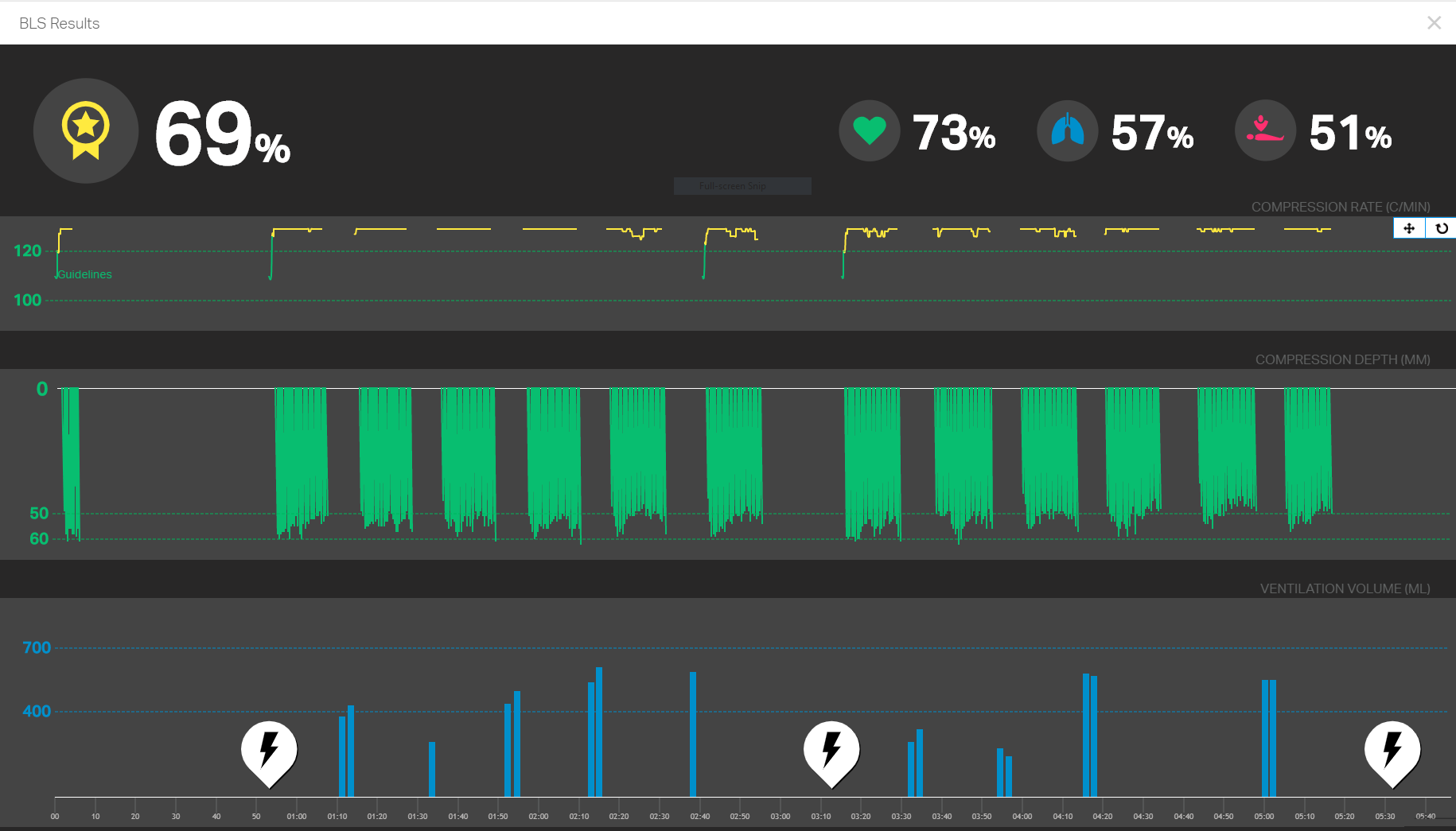
Capture d'écran LLEAP
- Chaque instance de LLEAP est installée avec le logiciel de capture d'écran. Ce logiciel capture l'écran principal du PC de contrôle LLEAP.
- SimCapture peut désormais capturer cet écran et l'enregistrer comme flux vidéo sans aucun matériel. *Configuration requise par un représentant du service client pour activer
- Cet enregistrement s'effectue à 15 ips et dans la résolution du PC Windows enregistré.
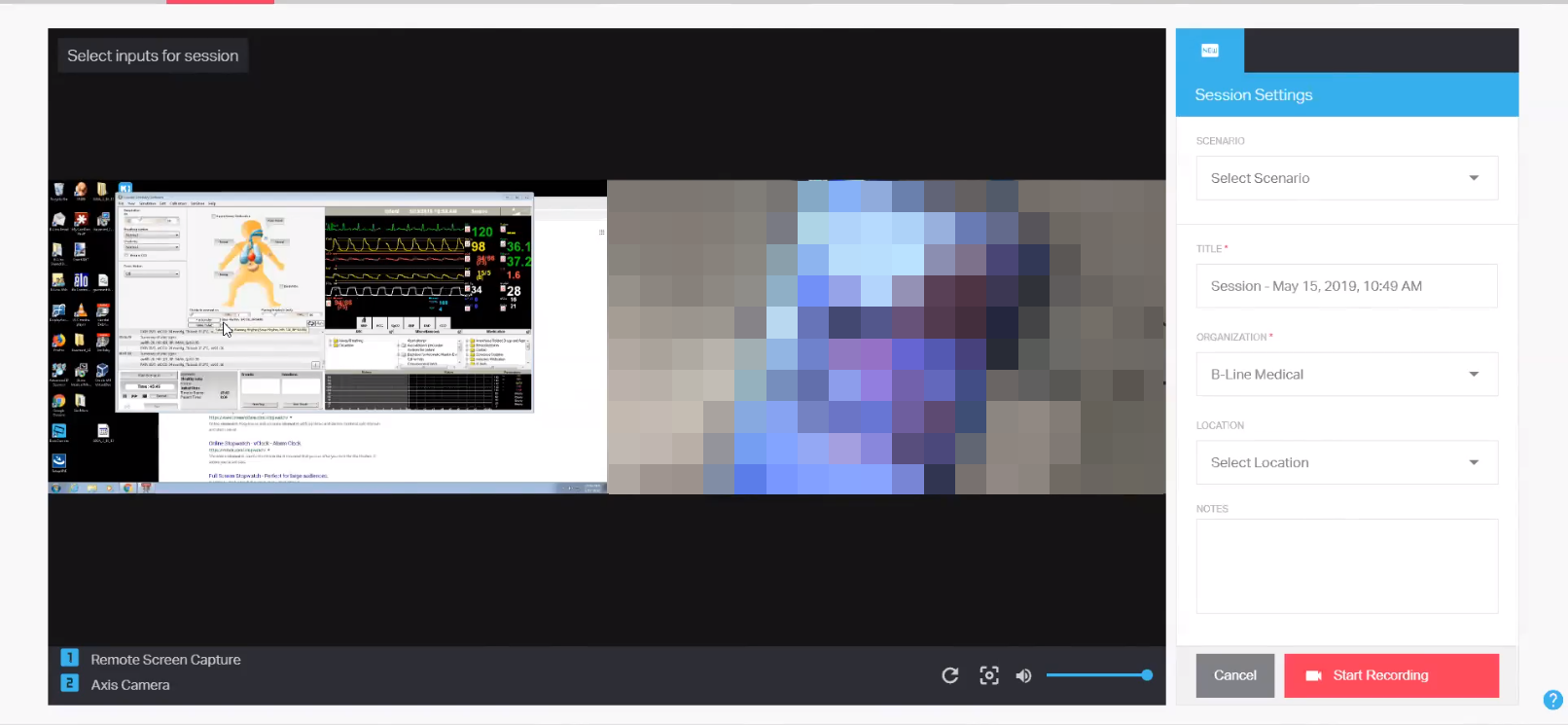
Nouvelles traductions HTML
- Afin de mieux accompagner les clients internationaux de nos partenaires Laerdal , nous proposons désormais notre interface HTML en 12 langues.
- Anglais, espagnol, portugais, français, italien, néerlandais, allemand, russe, polonais, japonais, coréen et chinois.
- Nous continuerons à fournir des traductions mises à jour pour les versions futures, mais veuillez noter que les versions traduites de notre logiciel seront toujours en retard d'une unité sur notre version actuelle.
Corrections de bugs et améliorations
- Résolution d'un problème où IE11 ne s'affichait pas correctement.
- Les sessions sont désormais définies par défaut sur « Restreintes » au lieu de « Ouvertes » lors du démarrage d'un enregistrement.
- Correction d'un problème pour les utilisateurs de SC Pro où les mises à jour des scénarios ne modifiaient pas la « Date de mise à jour » dans la page de liste des scénarios.
- Suppression de l'icône DebriefCast de la visionneuse de session en direct.
- Des icônes ont été ajoutées à la page Programme du cours pour aider les utilisateurs à différencier les scénarios des évaluations de cours.
- Résolution d’un problème où l’onglet Évaluations s’affichait dans les sessions pour les participants.
- L'onglet Évaluations a été complètement supprimé de la page de session pour les clients SimCapture Pro.
- Le changement d'onglet n'entraîne plus l'accélération d'une session en direct pour rattraper l'heure actuelle.
- Les exigences de mot de passe sont désormais correctement appliquées dans l'interface HTML.
- Ajout d'une nouvelle autorisation dans l'interface HTML permettant uniquement de « démarrer/arrêter » une session sans autorisation de débriefing.
- Correction d'un bug d'affichage mineur où certaines icônes d'annotation prédéfinies étaient décentrées.
- Les rapports et filtres liés à l'inventaire et à la planification ont été supprimés pour les clients SimCapture Pro.
- Résolution d'un problème où l'enregistrement des rôles nécessitait que les utilisateurs l'enregistrent deux fois avant qu'il ne persiste.
- Ajout de cours en tant qu'option de colonne dans la liste des sessions à des fins d'affichage et de tri.
- Les navigateurs mobiles redirigeront désormais automatiquement vers la version HTML de SimCapture .
- Correction de quelques différences mineures dans l'interface utilisateur avec les boutons du menu utilisateur et la zone de recherche.
- Des correctifs CCM ont été apportés :
- Le lecteur audio est désormais à l'endroit approprié lors de la lecture audio sur l'interface étudiant/patient.
- Les minuteries apparaîtront en haut à droite lorsqu'elles seront configurées ainsi au lieu d'être au milieu de l'écran.
- Les filtres de couleur pour les salles d’examen fonctionnent désormais tous correctement.